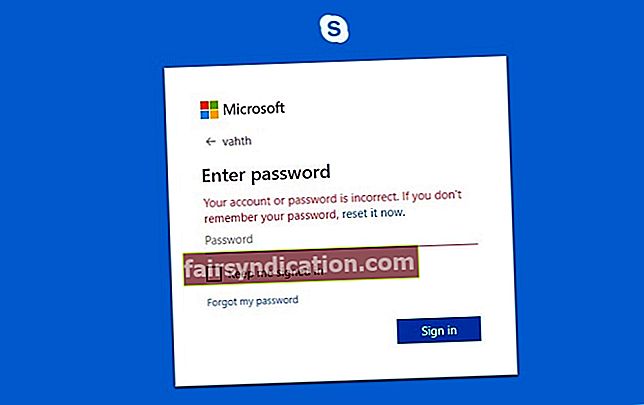اسکائپ نے پوری دنیا میں لوگوں کے مواصلات کے انداز میں بلا شبہ انقلاب لایا ہے۔ افراد اور تنظیموں کے مابین فاصلہ کم کرنے میں یہ آلہ کارآمد رہا ہے۔ اگرچہ یہ دنیا بھر میں سب سے زیادہ استعمال ہونے والی میسجنگ سروسز میں سے ایک ہوسکتی ہے ، لیکن لوگوں کو اب بھی ونڈوز 10 پر کچھ خاص پریشانیوں کا سامنا کرنا پڑتا ہے۔
کچھ صارفین نے اطلاع دی ہے کہ وہ اپنے اسکائپ اکاؤنٹ میں لاگ ان نہیں کرسکے ہیں۔ ان کی ناکام کوششوں کے بعد عموما the درج ذیل غلطیاں ہوتی ہیں۔
- معذرت ، ہم نے آپ کے سائن ان کی تفصیلات کو شناخت نہیں کیا - اگر آپ نے غلط صارف نام یا پاس ورڈ درج کیا تو ، یہ خامی پیغام ظاہر ہوسکتا ہے۔ آپ کو وہ معلومات چیک کرنا ہوگی جو آپ جمع کرانے کی کوشش کر رہے ہیں۔ متبادل کے طور پر ، آپ اپنا پاس ورڈ دوبارہ ترتیب دے سکتے ہیں۔
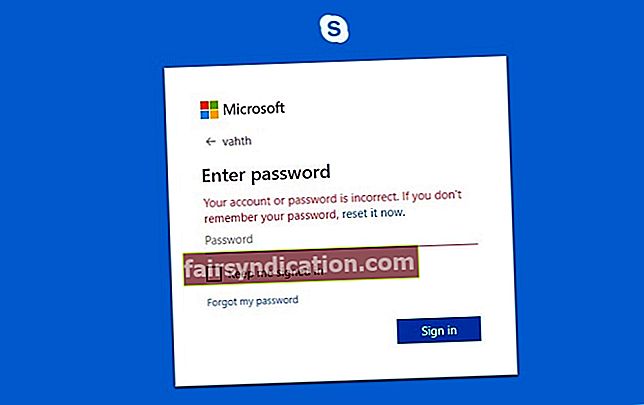
- افوہ ، براہ کرم اپنی تفصیلات دیکھیں - یہ ایک اور سائن ان غلطی پیغام ہے جس کا آپ کو سامنا ہوسکتا ہے۔ اسے ٹھیک کرنے کے لئے ہمارے ذیل میں سے ایک طریقہ آزمائیں۔
- اسکائپ آپ کے صارف نام اور پاس ورڈ کو نہیں پہچانتا ہے - ہوسکتا ہے کہ آپ کے اسکائپ کلائنٹ میں کچھ غلط ہو۔ اس غلطی سے چھٹکارا پانے کے لئے اسکائپ کو دوبارہ انسٹال کرنا بہتر ہے۔
- اسکائپ مربوط نہیں ہوسکتا ہے - یہ خامی پیغام عام طور پر ظاہر ہوتا ہے جب سرورز ٹھیک طرح سے کام نہیں کررہے ہیں۔ اس معاملے میں ، آپ کو صرف چند گھنٹوں کے لئے انتظار کرنا پڑے گا کیونکہ مائیکروسافٹ ممکنہ طور پر اس مسئلے کو ٹھیک کردے گا۔
اگر آپ مذکورہ بالا امور کے بدقسمت شکار ہیں تو ، یقینی بنائیں کہ آپ ذیل میں ہمارے حل آزماتے ہیں۔ اس آرٹیکل میں ، ہم آپ کو یہ درست کرنے کا طریقہ سکھائیں گے کہ ‘معذرت ہم نے آپ کے سائن ان کی تفصیلات کو شناخت نہیں کیا’ تاکہ آپ پیغام بھیجیں اور اسکائپ پر دوسرے صارفین کو کال کرسکیں۔
پہلا طریقہ: اپنا صارف نام اور پاس ورڈ چیک کرنا
زیادہ تر معاملات میں ، غلطی کا پیغام تب ظاہر ہوتا ہے جب صارف غلط لاگ ان کی تفصیلات جمع کرواتا ہے۔ لہذا ، یہ جانچنا بہتر ہوگا کہ کیا آپ صحیح معلومات لکھ رہے ہیں۔ اگر آپ کو قطعی طور پر یقین ہے کہ آپ کے پاس سائن ان کی صحیح معلومات موجود ہیں تو پھر یہ ممکن ہے کہ آپ کا اکاؤنٹ ہیک ہو گیا ہو۔
آپ اپنے اسکائپ پاس ورڈ کو دوبارہ ترتیب دے کر اسے ٹھیک کرسکتے ہیں۔ سائن ان کریں ، اپنا نیا پاس ورڈ استعمال کرتے ہوئے۔ اگر مسئلہ برقرار رہتا ہے تو ، پھر آپ کے اسکائپ کلائنٹ میں یا کچھ اسکائپ خدمات کے ساتھ کچھ غلط ہوسکتا ہے۔
دوسرا طریقہ: اسکائپ کو دوبارہ انسٹال کرنا
کچھ لوگوں کے لئے ، اسکائپ ان کی روزمرہ کی زندگی کا ایک اہم حصہ رہا ہے۔ اگر وہ اپنے اکاؤنٹ میں سائن ان نہیں کرسکتے ہیں تو ، ان کا دن آسانی سے برباد ہوسکتا ہے۔ اس مسئلے کا ایک بہترین حل پروگرام کو دوبارہ انسٹال کرنا ہے۔ بس اسکائپ ان انسٹال کریں ، اپنے کمپیوٹر کو دوبارہ اسٹارٹ کریں ، پھر اسے ایک بار پھر انسٹال کرنے کی کوشش کریں۔
اگر آپ کو اسی سیٹ اپ فائل سے اسکائپ کو دوبارہ انسٹال کرنے میں پریشانی ہو رہی ہے تو ، ہم آن لائن جانے اور پروگرام کا تازہ ترین مکمل ورژن ڈاؤن لوڈ کرنے کی سفارش کرتے ہیں۔ آپ یہ آف لائن انسٹال کرسکتے ہیں کیونکہ اس میں آپ کی ضرورت کی تمام فائلیں ہیں۔ یہ ورژن ان لوگوں کے لئے بھی مثالی ہے جو انٹرنیٹ سے رابطہ کیے بغیر اسکائپ انسٹال کرنا چاہتے ہیں۔
اس بات کو یقینی بنائیں کہ آپ اسکائپ سے وابستہ تمام فائلوں کو دوبارہ انسٹال کرنے سے پہلے اسے ہٹا دیں۔ آپ Auslogics رجسٹری کلینر کا استعمال کرکے ایسا کر سکتے ہیں۔ ایک بٹن پر کلک کرنے سے ، آپ اسکائپ کیلئے بقیہ رجسٹری کی تمام کلیدیں نکال سکتے ہیں۔ مزید کیا بات ہے ، آلوگکس رجسٹری کلینر تمام گمشدہ اندراجات اور خراب چابیاں کا خیال رکھے گا۔ یہ کہنے کی ضرورت نہیں ہے کہ عمل کے بعد آپ کے کمپیوٹر کی رفتار اور کارکردگی میں بہتری آئے گی۔

تیسرا طریقہ: اپنی ہارڈ ڈرائیو کا سیریل نمبر تبدیل کرنا
یہ بھی ممکن ہے کہ آپ کو غلطی کا پیغام مل رہا ہو کیونکہ اسکائپ آپ کی ہارڈ ڈرائیو کا سیریل نمبر مسدود کررہا ہے۔ اس مسئلے کا ایک حل ہے۔ آپ کو ابھی سیریل نمبر تبدیل کرنا ہے اور آپ کو اپنے اسکائپ اکاؤنٹ میں سائن ان کرنے کے قابل ہونا چاہئے۔ صرف آن لائن جانا ہے اور آپ کو فریویئر مل جائے گا جس کی مدد سے آپ اپنی ہارڈ ڈرائیو کا حجم سیریل نمبر تبدیل کرسکیں گے۔
اس مقصد کے لئے مقبول مفت پروگراموں میں سے ایک ہارڈ ڈسک سیریل نمبر چینجر ہے۔ ایک بار جب آپ اس ٹول کو ڈاؤن لوڈ اور انسٹال کرلیں تو اسے چلائیں اور اپنا مرکزی تقسیم منتخب کریں۔ آپ آٹھ حروف پر مشتمل ہارڈ ڈرائیو سیریل نمبر دیکھ سکیں گے۔ حروف کو تھوڑا سا تبدیل کریں ، پھر تبدیلی کے بٹن پر کلک کریں۔
اگر آپ اس طریقہ کار سے پریشان ہیں تو آپ کو یہ معلوم ہونا چاہئے کہ جب بھی آپ اپنی ڈرائیو کو فارمیٹ کرتے ہیں تو آپ کی ہارڈ ڈرائیو کا سیریل نمبر تبدیل ہوجاتا ہے۔ اس حل کی کوشش کرنے والے زیادہ تر صارفین کو طریقہ آزمانے کے بعد بھی دشواری کا سامنا نہیں کرنا پڑا۔ تو ، یہ مکمل طور پر بے ضرر ہے۔ دوسری طرف ، آپ ہمیشہ سسٹم ریسٹور پوائنٹ تشکیل دے سکتے ہیں اگر آپ کو کچھ غلط ہونے کی صورت میں واپس جا سکتے ہو۔
چوتھا طریقہ: ایک مختلف ڈیوائس کا استعمال کرنا یا ویب کیلئے اسکائپ استعمال کرنا
آپ کے ڈیسک ٹاپ اسکائپ کلائنٹ میں پریشانی ہوسکتی ہے ، اسی وجہ سے آپ کو اپنے اکاؤنٹ میں سائن ان کرنے میں دشواری ہو رہی ہے۔ آپ اسکائپ کو ویب پر آزما کر فیصلہ کرسکتے ہیں کہ آیا معاملہ ایسا ہے یا نہیں۔ اپنے اکاؤنٹ میں سائن ان کریں ، پھر چیک کریں کہ آیا غلطی کا پیغام ابھی بھی ظاہر ہوتا ہے یا نہیں۔

آپ اپنے اسکائپ اکاؤنٹ میں سائن ان کرنے کیلئے اپنے فون کا استعمال کرسکتے ہیں۔ اگر آپ نے دونوں طریقوں سے کوشش کی ہے اور آپ بغیر کسی پریشانی کے سائن ان کرنے کے قابل ہیں تو آپ کو یہ بات یقینی طور پر معلوم ہوگی کہ ڈیسک ٹاپ کلائنٹ پریشانی کا باعث ہے۔ اس صورت میں ، آپ کو اسے دوبارہ انسٹال کرنا ہوگا۔
پانچواں طریقہ: آپ کے اینٹی وائرس پروگرام کی ترتیبات کی جانچ ہو رہی ہے
آپ کا فائر وال یا اینٹی وائرس سافٹ ویئر اسکائپ میں بھی مداخلت کرسکتا ہے۔ ایسے صارفین ہیں جنہوں نے ای سیٹ اسمارٹ سیکیورٹی میں دشواریوں کی اطلاع دی ہے۔ وہ ایس ایس ایل پروٹوکول کو اسکین کرنے کے آپشن کو بند کرنے کے بعد اپنے اسکائپ سائن ان ایشوز کو حل کرنے میں کامیاب ہوگئے تھے۔ یاد رکھیں کہ اس خصوصیت کے حامل زیادہ تر اینٹی وائرس پروگرام غلطی کو ظاہر کرنے کا سبب بن سکتے ہیں۔ اگر آپ نے اختیار تلاش کرنے کی کوشش کی ہے اور پھر بھی آپ اسے نہیں ڈھونڈ سکتے ہیں تو ، آپ عارضی طور پر اپنے اینٹی وائرس سافٹ ویئر کو ان انسٹال کرسکتے ہیں۔ چیک کریں کہ آیا یہ مسئلہ برقرار رہتا ہے۔
اگر اینٹیوائرس پروگرام کو ہٹانے سے غلطی ٹھیک ہوجاتی ہے تو ، آپ مختلف سیکیورٹی سافٹ ویئر میں تبدیل کرنا چاہتے ہیں۔ ایک قابل اعتماد ٹول جس کی آپ آزما سکتے ہیں وہ ہے آوسلوکس اینٹی میل ویئر۔ آپ مختلف اسکین سطحوں میں سے انتخاب کرسکتے ہیں ، اس سے آپ کو اہم علاقوں پر توجہ دینے کی اجازت دیتے ہیں جہاں خطرات مل سکتے ہیں یا مخصوص فولڈر جس کا تجزیہ کرنا چاہتے ہیں۔ اس پروگرام کی سب سے بڑی بات یہ ہے کہ یہ آپ کے مرکزی اینٹی وائرس سے متصادم ہوئے بغیر مؤثر طریقے سے اپنا کام انجام دیتا ہے۔
چھٹا طریقہ: پراکسی اور تیسری پارٹی کے استعمال کو غیر فعال کرنا
ہم اس سے انکار نہیں کریں گے کہ 'معذرت کے ساتھ ہم آپ کے سائن ان کی تفصیلات کو تسلیم نہیں کرتے' کو ٹھیک کرنے کا طریقہ سیکھنا غلطی کا شکار ہوسکتا ہے۔ کچھ معاملات میں ، اس عمل میں آپ کی پراکسی ترتیبات کو چکما کرنا شامل ہے۔ آپ اپنے وی پی این کو غیر فعال کرنے کی کوشش کر سکتے ہیں اور دیکھ سکتے ہیں کہ آیا اس سے معاملہ ٹھیک ہوجاتا ہے۔ اس کے ساتھ ، نیچے دی گئی ہدایات پر عمل کریں:
- اپنے کی بورڈ پر ونڈوز کی + I دباکر ترتیبات ونڈو کا آغاز کریں۔
- نیٹ ورک اور انٹرنیٹ کو منتخب کریں۔
- بائیں بار مینو پر جائیں ، پھر پراکسی پر کلک کریں۔
- دائیں پین پر جائیں اور جو آپشن نظر آرہے ہیں اسے بند کردیں۔
- اپنے پراکسی کو غیر فعال کرنے کے بعد ، چیک کریں کہ آیا معاملہ حل ہوگیا ہے۔
ساتواں طریقہ: اسکائپ کی خدمات کو جانچنا
کچھ اسکائپ سروسز میں خرابی یا گمشدگی ہوسکتی ہے ، اسی وجہ سے آپ کو اپنے اکاؤنٹ میں سائن ان کرنے میں دشواری کا سامنا کرنا پڑتا ہے۔ اگر آپ نے ہمارے بیشتر طریقوں کو آزمایا ہے اور غلطی برقرار رہتی ہے تو ، امکان ہے کہ اسکائپ میں سرور کے کچھ مسائل درپیش ہیں۔
//support.skype.com/en/status پر جائیں اور اسکائپ کی خدمات کی حیثیت کی جانچ کریں۔ اگر آپ کو مسائل نظر آتے ہیں ، خاص طور پر ’اسکائپ میں سائن ان کرنے‘ کی خدمت کے ساتھ ، تو آپ اپنے اکاؤنٹ میں لاگ ان نہیں کرسکیں گے۔ یہ ایک سرور مسئلہ ہے جسے مائیکرو سافٹ کچھ گھنٹوں میں ٹھیک کرسکتا ہے۔ لہذا ، آپ کو بس اس کا انتظار کرنا ہے۔ آپ مرمت کی حیثیت کے بارے میں پوچھنے کے لئے مائیکرو سافٹ کی معاون ٹیم سے بھی رابطہ کرسکتے ہیں۔
کیا آپ کو لگتا ہے کہ اس غلطی کو دور کرنے کے بہتر طریقے ہیں؟
ہم ذیل میں آپ کے تبصرے پڑھنے کے منتظر ہیں!